SingleTimeディメンションの使用
密/疎最適化(DSO)オプションを使用するアプリケーションでは、SingleTimeという名前のシステム置換ディメンションをデータ・フォームに使用できます。SingleTimeディメンションは、年ディメンションと期間ディメンションを組み合せます。たとえば、FY22年とJuly期間の場合は"Jul2022"となります。これは、フォームで様々な月および年のデータ(前年の過去6か月のデータなど)を表示する場合に役立ちます。また、相対関数を使用して、様々な期間または年のフォーム・データを表示することもできます。
注:
SingleTimeディメンションは、データ・フォームおよびOracle Smart View for Officeを介してアクセスされるデータ・フォームでのみ使用できます。SingleTimeディメンション機能を使用する前に、アプリケーションの作成プロセス中、または「アプリケーション構成」の「機能を使用可能にする」ページからアプリケーションを作成した後に、この機能を有効にする必要があります。アプリケーションの機能の有効化を参照してください。
データ・フォームでSingleTimeを有効にするには、フォームを定義するときに置換ディメンションとしてSingleTimeを選択します。
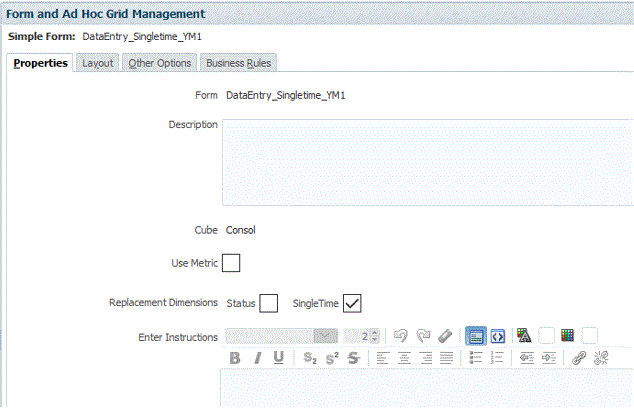
SingleTime機能を使用できるようにするには、フォームの行または列に年ディメンションと期間ディメンションの両方(いずれも選択されていない状態)が含まれている必要があります。年と期間は同じ軸上にある必要があります。両方のディメンションの選択は、相対ルールおよびRelativeRangeルールの実行時プロンプトに基づきます。
SingleTimeが有効な場合、メンバー・セレクタの関数セレクタから2つの追加の関数(相対または相対範囲)を使用できます。これらのビジネス・ルールはフォームでのみ選択でき、SingleTime置換ディメンションが選択されている場合にのみ選択できます。必要に応じてこれらのルールの一方または両方を適用して、様々な期間または年のデータを表示できます。これらのルールは、SingleTimeディメンション内でナビゲーション目的で使用され、実際のデータは引き続き年ディメンションと期間ディメンションに別々に保存されることに注意してください。フォームがレンダリングされると、送信または保存されたすべてのデータが年ディメンションおよび期間ディメンションのメンバーに書き込まれます。
相対関数では、指定されたSingleTime期間を基準にしたオプション・パラメータを使用して、SingleTime期間(Jan 2020など)が表示されます。相対値は正または負にできます(3や-5など)。たとえば、相対(Mar 2022,5)では、Aug 2022 (Mar 2022を基準にして5期間)が表示されます。
RelativeRange関数では、表示する期間の相対範囲のオプション・パラメータを使用して、SingleTime期間(Feb 2020など)が表示されます。相対範囲値は正または負にできます。たとえば、RelativeRange (Jan 2020,2)では、Jan 2020、Feb 2020、Mar 2020 (Jan 2020とJan 2020以降の2つの追加の期間)が表示されます。
SingleTimeディメンションが作成されると、SingleTimeというシード済ユーザー変数も作成されます。デフォルト値は、SingleTimeディメンションの最初の年メンバーを持つ最初のレベル・ゼロ期間です。この変数は、SingleTimeディメンションのアンカー期間として使用され、フォームでルールを実行するときに選択したオフセットに基づいて前方または後方に移動します。相対ルールまたはRelativeRangeルールを実行し、メンバーを選択してオフセット値を入力すると、そのメンバーがSingleTimeユーザー変数に割り当てられる新しい値になります。
ユーザー変数の値を手動で変更することもできます。ユーザー変数の作成を参照してください。たとえば、"currentPeriod" = Dec 2020などのユーザー変数を定義できます。これを相対関数(相対(¤tPeriod,4))で使用すると、フォームにはMar 2021 (現在の期間Dec 20を基準にして4期間)が表示されます。
SingleTimeディメンションを使用するには:
-
アプリケーションの作成プロセス中、または「アプリケーション構成」の「機能を使用可能にする」ページからアプリケーションを作成した後に、「「年」および「期間」を単一のディメンションとして結合します。」アプリケーション・オプションを有効にします。
このオプションを選択すると、SingleTimeディメンション・メンバーが、期間メンバー名、続いて年メンバー名(Q1 2022、Jan 2022など)を使用して作成されます。メンバーの作成中に、名前のフォーマットが同じ既存のメンバーについて検証が実行されます。既存のメンバーがある場合は、警告メッセージが表示され、SingleTimeディメンションを作成する前に、既存のメンバーを削除し、データベースをリフレッシュする必要があります。SingleTimeディメンションが正常に作成されると、アプリケーションの年および期間に基づいたディメンション・メンバーとともにディメンション・リストに表示されます。
-
データ・フォームを作成し、「プロパティ」タブの「置換ディメンション」で、「SingleTime」を選択します。
-
「レイアウト」タブを選択し、行および列のレイアウトを設定します。SingleTimeメンバーはPOVで使用でき、行および列にドラッグ・アンド・ドロップできます。
SingleTime機能を使用するには、フォームの行または列に年ディメンションと期間ディメンションの両方(いずれも選択されていない状態)が含まれている必要があります。これら両方が同じ軸上にある必要があります。
-
範囲ビジネス・ルールのいずれかを適用するには、メンバー・セレクタの「関数」ドロップダウン・ボックスから、「相対」または「RelativeRange」を選択します。
-
必要に応じて、SingleTimeメンバーのメンバー選択を変更し、オフセット値を入力して「OK」をクリックします。
オフセットの有効な入力値は、負または正の整数です。
-
フォームにデータを入力し、計算ステータスが正しく更新されていることを確認します。